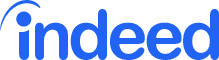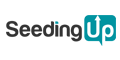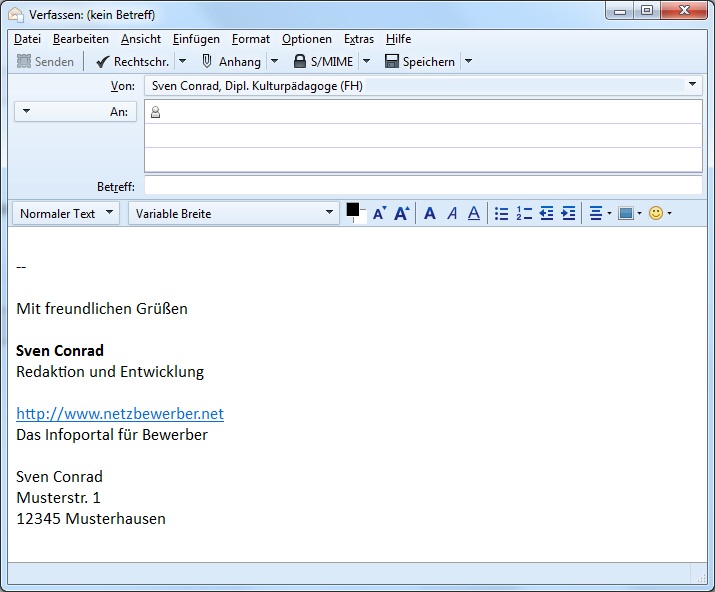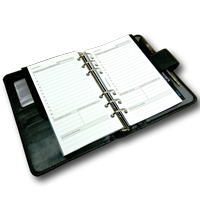Tipps zur Email-Bewerbung
1. Einrichtung eines Email-Kontos
Richten Sie ein eigenes Email-Konto ein, falls Sie noch keines haben. Dabei sollten Sie auf folgende Dinge achten:
- wählen Sie einen Anbieter, der keine Werbung an die Nachricht anhängt (das sollten Sie unbedingt testen, indem Sie eine Test-Email an sich selbst adressieren)
- wählen Sie einen seriösen Namen, der Sie eindeutig identifiziert (also "peter.meier@mail.de" statt "wuschelpeter@mail.de")
- richten Sie eine Signatur ein, damit Ihre Kontaktdaten automatisch an jede Nachricht angehängt werden
Einrichten eines Email-Kontos (Gmail)
Richten Sie Ihr Email-Konto am besten so ein, dass bei der Absenderangabe neben dem Namen die Qualifikation erscheint. Denken Sie im Perspektivwechsel: der Personaler sucht in erster Linie nach passenden Qualifikationen, nicht nach Namen.

2. Akzeptanz einer Email-Bewerbung sicherstellen

Schicken Sie Ihre Bewerbung niemals “blind” an Sammeladressen einer Firma (“kontakt@firma.de”, “info@firma.de”) sondern erkundigen Sie sich,
- ob eine Email-Bewerbung überhaupt erwünscht ist
- und an welche konkrete Person Sie adressieren können.
Sollte die Stellenanzeige keine Auskunft darüber geben, greifen Sie zum Telefon.
3. Bewerbungsunterlagen als PDF speichern
- vermeiden Sie Formate wie .doc oder .odt, da es hierbei zu Darstellungsfehlern beim Empfänger kommen kann (z. B. andere Schriftart, Verschiebungen)
- exportieren Sie alle Bewerbungsunterlagen als PDF – auch das Anschreiben, und zwar inklusive eines benannten Empfängers im Anschriftenfeld – damit haben Sie eine Zuständigkeit definiert, für den Fall das Ihr Dokument außerhalb des Email-Kontexts im Unternehmen herumgereicht wird Dokumente als PDF speichern
- versuchen Sie die Dateigrößen durch Kompressionsverfahren und angepasste Scaneinstellungen so gering wie möglich zu halten (betrifft Dokumente, die Bilder enthalten, z. B. ein Deckblatt) Dokumente einscannen Möglichkeiten zur Bildkompression
- sparen Sie sich die Mühe, Ihre Unterschrift einzuscannen und als Bild einzufügen – es ist Unsinn sich Mehrarbeit für ein Medium zu machen, mit dem es eigentlich schneller gehen soll
- fügen Sie alle separaten PDF-Dokumente zu einer einzelnen PDF-Datei zusammen – damit ersparen Sie dem Personaler unnötige Klickarbeit und alles kann in einem Rutsch ausgedruckt werden PDF-Dateien zusammenfügen
4. Dateien systematisch benennen
Benennen Sie Ihre Dateien so, dass sie von Ihnen und anderen schnell identifiziert werden können. Bezeichnungen wie “Bewerbung.pdf” sind eher kontraproduktiv. Sehen Sie sich statt dessen dieses Beispiel an:
“2014_12_03_Bewerbung_Frisoerin_Manuela_Neumann.pdf”
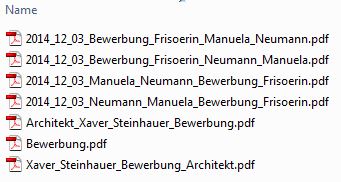
- Der Name beginnt mit dem aktuellen Datum (Schema “Jahr_Monat_Tag”): dadurch können Sie Ihre verschickten Bewerbungen chronologisch archivieren. Außerdem werden Dateien, die mit Zahlen beginnen, vor Dateien gelistet, die mit Buchstaben beginnen. Das heißt, Sie können sich in der Dateiablage des Personalers auf die vorderen Plätze “schummeln”.
- Die Bezeichnung “Bewerbung” bezeichnet nicht nur die Art des Dokumentinhalts, sondern sorgt ebenfalls dafür, dass das Dokument in der Dateiablage möglichst weit oben gelistet wird, dadurch, dass das Wort Bewerbung mit dem Buchstaben “B” anfängt. Beginnt Ihr Vor- oder Nachname oder Ihre Qualifikation mit “A”, sollten Sie diesen voransetzen.
- Name und Stellen- bzw. Berufsbezeichnung dienen der Identifikation des Bewerbers – auch hier sollten Sie die Bezeichnungen so arrangieren, dass Sie gemäß der Sortierkonventionen möglichst weit oben gelistet werden. Im obigen Beispiel folgt daher erst die Berufsbezeichnung (“F”), dann der Vorname (“M”), dann der Nachname (“N”).
Beachten Sie auch folgende Bezeichnungskonventionen, um die Lesbarkeit Ihrer Datei sicherzustellen:
- Leerzeichen werden durch Unterstriche ersetzt
- keine Umlaute (ö = oe usw.)
- “ss” statt “ß”
- keine Sonderzeichen (@ . & ? / : etc.)
5. Formale Kriterien beim Verfassen einer Mail
 Empfänger: Vermeiden Sie es, mehrere Firmen gleichzeitig zu adressieren – richten Sie Ihre Bewerbung an eine konkrete Person, wann immer es möglich ist. Wenn Sie partout mehrere Empfänger auf einmal adressieren wollen, tun Sie dies nur unter Verwendung von “Blindkopien” (BCC = Blind Carbon Copy) – sonst verraten Sie den Empfängern die Adressen aller involvierten Kommunikationsteilnehmer und man könnte Ihnen indiskretes Verhalten unterstellen (neben dem Vorwurf, unpersönliche Kettenmails zu verschicken)
Empfänger: Vermeiden Sie es, mehrere Firmen gleichzeitig zu adressieren – richten Sie Ihre Bewerbung an eine konkrete Person, wann immer es möglich ist. Wenn Sie partout mehrere Empfänger auf einmal adressieren wollen, tun Sie dies nur unter Verwendung von “Blindkopien” (BCC = Blind Carbon Copy) – sonst verraten Sie den Empfängern die Adressen aller involvierten Kommunikationsteilnehmer und man könnte Ihnen indiskretes Verhalten unterstellen (neben dem Vorwurf, unpersönliche Kettenmails zu verschicken) .
.
- Betreff: Die Betreff-Zeile folgt den Vorgaben für das briefliche Anschreiben, das heißt: Angabe der vakanten Stelle oder Position, ggf. einschließlich der Referenznummer und Quelle der Stellenanzeige.
- Nachrichtentext:
- Im Textfeld platzieren Sie nach der Anrede mit einer Leerzeile Abstand die Nachricht. Wiederholen Sie nicht das Bewerbungsschreiben aus dem Anhang, sondern bleiben Sie prägnant, z. B. “Sehr geehrte Frau Mustermann, anhängend meine aussagekräftige Bewerbung auf die Stelle eines ... in Ihrer Filiale in Mannheim.” Wenn die Stellenanzeige mehrere mögliche Arbeitsorte zur Wahl stellt, ergänzen Sie Ihren Favoriten.
- Schreiben Sie förmlich und nicht freundschaftlich. Es handelt sich um ein offizielles Dokument, mit dem Sie Ihre Professionalität unter Beweis stellen. Smileys und Netzjargon (IMHO, AFA etc.) sind tabu.
- Dem letzten Absatz schließt sich eine weitere Leerzeile + Grußformel an ...
- ... dann folgen die Kontaktangaben in Form einer “Signatur”, welche – sofern sie eingerichtet wurde – automatisch gesetzt wird. Einrichten einer Signatur in Gmail
- Datumsangabe und Anlagenverweis werden im Gegensatz zum brieflichen Anschreiben ausdrücklich ausgelassen (diese Angaben sind automatisch in jeder Email enthalten).
- Anhang:
-
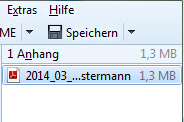 Damit Ihre Nachricht nicht aussortiert oder zurückgewiesen wird, müssen Sie die Größe des Anhangs im Blick behalten: insgesamt sollten es nicht mehr als 2 bis 3 MB sein. Probleme machen eigentlich immer nur die Bilddateien (z. B. Zeugnisscans). Zur Abhilfe sollte man sich mit den folgenden Themen beschäftigen:
Dokumente als PDF exportieren
Möglichkeiten zur Bildkompression
Dokumente einscannen
Damit Ihre Nachricht nicht aussortiert oder zurückgewiesen wird, müssen Sie die Größe des Anhangs im Blick behalten: insgesamt sollten es nicht mehr als 2 bis 3 MB sein. Probleme machen eigentlich immer nur die Bilddateien (z. B. Zeugnisscans). Zur Abhilfe sollte man sich mit den folgenden Themen beschäftigen:
Dokumente als PDF exportieren
Möglichkeiten zur Bildkompression
Dokumente einscannen
- Wollen Sie sich mit umfangreicheren Dateien präsentieren (Videos oder hochauflösende Bilder) wählen Sie stattdessen die Möglichkeit einer Dateifreigabe via Online-Festplatte (Google-Drive, Drop-Box, Windows-Skydrive) – hier können Sie größere Dateien hochladen und zum Download oder zur Ansicht freigeben. Den Link können Sie dann einfach in die Email integrieren.Dateifreigabe mit Google-Drive
-
6. Testlauf
Bevor Sie die Mail offiziell verschicken, sollten Sie die Nachricht an sich selbst adressieren, um folgende Dinge zu prüfen:
- die Nachricht wird nicht als Junk bzw. Spam eingestuft
- die Anhänge lassen sich ohne Probleme und Darstellungsfehler öffnen
- die Nachricht wird korrekt angezeigt (Betreff, Nachrichtentext, Absenderangabe)
7. Versenden der Nachricht
- Sehen Sie davon ab, Ihre Mail mit hoher Prioritätseinstellung zu versenden oder Lesebestätigungen einzufordern – ob Ihre Bewerbung wichtig ist oder nicht entscheidet allein der Personaler. Alles andere wäre Bevormundung.
-
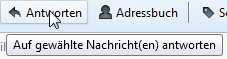 Wenn Sie eine Antwortmail schreiben, nutzen Sie immer die Antwortenfunktion des Mailprogramms, um den Verlauf der Korrespondenz in die Nachricht einzubetten – so kann der Empfänger ohne Suchaufwand verfolgen, um welchen Sachverhalt es sich handelt. Außerdem registriert der Empfänger, dass bereits Kontakt zum Unternehmen besteht, was Ihrer Nachricht unter Umständen einen (subjektiv) höheren Prioritätswert verleiht.
Wenn Sie eine Antwortmail schreiben, nutzen Sie immer die Antwortenfunktion des Mailprogramms, um den Verlauf der Korrespondenz in die Nachricht einzubetten – so kann der Empfänger ohne Suchaufwand verfolgen, um welchen Sachverhalt es sich handelt. Außerdem registriert der Empfänger, dass bereits Kontakt zum Unternehmen besteht, was Ihrer Nachricht unter Umständen einen (subjektiv) höheren Prioritätswert verleiht. - Auch wenn man diesen Fakt nicht überbewerten sollte – bedenken Sie, dass auch der Versandzeitpunkt etwas über Sie aussagt: Wenn Sie Ihre Mail um 7 Uhr morgens verschicken, signalisieren Sie, dass Sie beizeiten auf der Matte stehen können. Versenden Sie Ihre Nachricht um 11 Uhr abends, ist dies ein Hinweis darauf, dass Sie sich auch außerhalb der gewöhnlichen Arbeitszeiten für berufliche Belange einsetzen.
8. Versendete Nachrichten organisiert ablegen
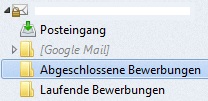
Ihr Mailprogramm legt automatisch alle gesendeten Nachrichten in einem Archiv-Ordner ab (meist unter der Bezeichnung “Gesendet”). Die Archivierung Ihrer Bewerbungsunterlagen macht vor allem deshalb Sinn, weil:
- Sie damit Ihre Bewerbungsaktivitäten nachweisen können (z. B. gegenüber einer Behörde)
- Ihre alten Bewerbungen als Muster für spätere Bewerbungen herhalten können (Sie das Rad also nicht noch mal neu erfinden müssen)
- Sie potenzielle Mail-Adressen für zukünftige Initiativbewerbungen sammeln
Um den Überblick zu bewahren, welche Bewerbungen am Laufen bzw. abgeschlossen sind, sollten Sie in Ihrem Archivordner Unterordner anlegen (“Laufende Bewerbungen”, “Abgeschlossene Bewerbungen”). Bestätigungs- oder Absage-Mails sortieren Sie dann ebenfalls in diese Unterordner ein.
Für einen vollständigen Überblick über Ihre Bewerbungsaktivitäten empfiehlt sich die Führung eines Bewerbungskalenders, in dem Sie Kontakte aller Art registrieren (d. h. auch schriftliche oder telefonische).